怎样设置微云的自动同步功能?平常在电脑里比较重要的文件,怕丢失或磁盘损坏的话,可以将文件上传到腾讯微云中,但如果这些文件经常需要更新修改的话,每次都手动传到云盘中,非常麻烦,其实可以通过腾讯微云的自动同步的功能,有更新修改的文件,都可以通过自动同步的方式同步到云盘中,下面就来介绍下如何设置自动同步的功能,一起去看看吧。
方法/步骤:
1、打开微云桌面客户端,在主页面的右上角,点击齿轮图标的设置按钮
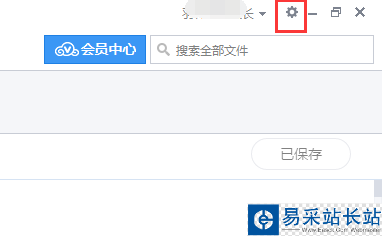
2、在设置页面中,默认显示的是常规设置页面,点击同步菜单,进入同步功能设置页面

3、在同步设置页面,最先需要勾选上方的启动同步功能前面的复选框,要不然下面的按钮都是灰色的
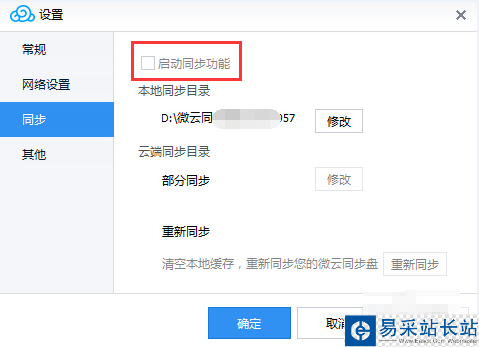
4、勾选完成之后,可以修改本地同步目录了,但云端同步目录还不能修改,需要先点击应用,然后云端同步目录的修改按钮就可以修改了
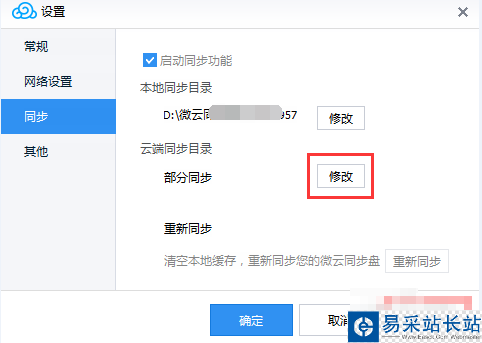
5、如图所示,这个弹框是修改云端同步目录页面,如果是全部同步的话,默认全部勾选上即可。
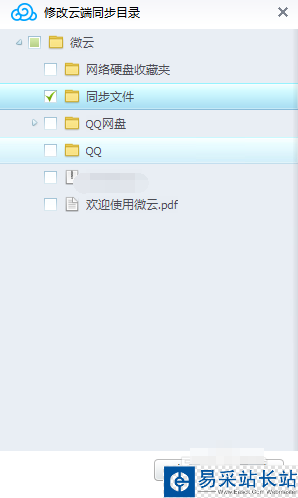
6、同步功能开启,目录设置好之后,点击确定,在主页面左下角会出现同步按钮和同步的状态,点击可以手动触发同步
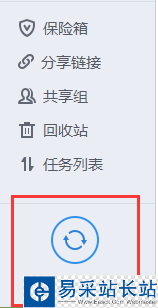
7、下面来切换到刚刚设置的本地同步目录,可以看到本地磁盘多了一个叫微云同步盘的文件,后面在这个文件夹里的文件都会自动同步到云端,同时在云端添加或更新的文件也会下载到本地同步目录中。
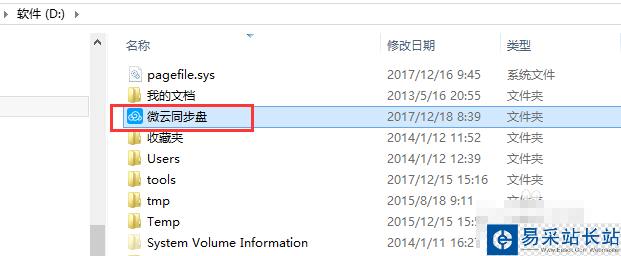
教程结束,以上就是关于腾讯微云如何使用自动文件同步功能?微云自动同步功能设置方法介绍,希望对大家有所帮助!更多微云使用技巧,尽在错新站长站网站!
新闻热点
疑难解答
图片精选